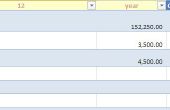Stap 7: Controleer uw eigen administratie

2. download de ModelBuilder bibliotheek voor verwerking. Ik gebruikte versie 0007a03.
3. unzip het .zip van de bibliotheek Modelbuilder en kopieer de map genaamd "modelbuilder". Unzip het .zip verwerking en ga naar Processing > modi > java > bibliotheken en plakken de map "modelbuilder" in de "bibliotheken" map.
4. het Python 2.5.4 downloaden.
6. de code downloaden van GitHub (u kunt de bestanden als een zip downloaden door te klikken op de knop van de wolk). Open de map genaamd Processing3DPrintedRecord.
7. open een audiobestand van uw keuze met Audacity. Gebruik Effect > Amplify aan het signaal versterken, zo veel als je zonder merkbare gevolgen van knippen kunt (u zal zitten kundig voor wegkomen met sommige knippen, en vergeet niet dit niet kristalhelder geluid toch). Zorg ervoor dat er 2 sec van lege audio aan het einde van de track zodat niets wordt afgekapt. Houd de audio onder 6 min. Bestand > exporteren van dit bestand en sla het op in de map "Processing3DPrintedRecord" als een wav-bestand.
8. open de Python bestand met de naam "wavtotxt". De bestandsnaam van het bestand dat u zojuist hebt opgeslagen in de regel te kopiëren:
fileName = "your_file_name_here.wav"
Hit Run > RunModule, na een minuut of twee zul je een txt-bestand dat is opgeslagen in de map Processing3DPrintedRecord.
9. open de Processing schets. In bestand > Voorkeuren het selectievakje dat "het maximale beschikbare geheugen te verhogen" en schrijf in de hoeveelheid beschikbaar RAM-geheugen op uw computer zegt. Ik heb ontdekt dat mijn laptop met 4GB RAM aankan audiobestanden maximaal 1,5 min lang. Voor langere bestanden moet u een computer gebruikt met 12-16GB RAM. Als Processing wordt gestart en vervolgens vast te zitten komt of loopt vast, het is een kwestie van RAM en u zult moeten verplaatsen naar een machine met meer RAM.
10. Wijzig de naam van het bestand importeren in de Processing schets op uw txt bestandsnaam:
String filename = "your_file_name_here.txt";
Sluit alle andere programma's uitvoert op uw computer en voer de Processing Schets schets > uitvoeren. Na een paar seconden u ziet verschijnen "opname getrokken, startende groeven" aan de onderkant van de verwerking venster. Na wat meer tijd krijg je updates over de status van de schets: "3 van 85 groeven getrokken". Uiteindelijk verwerking zal u vertellen dat het is schrijven uw STL-bestand en wanneer het is gedaan zal zeggen "sluiten 'name_of_your_file.stl' en vertellen u haw veel gezichten zijn in het bestand. U vindt de afgewerkte bestand in de map Processing3DPrintedRecord.
Zodra u ze hebt gemaakt, ze post! Ik heb mijne terbeschikkingstelling op de 123D galerij en de Pirate Bay. Geniet van, en laat me weten als je vragen hebt of behoeftehulp krijgen dit te laten werken. Ik heb het getest dit proces in zowel Windows (64 bit) en Mac OS, hoewel ik zou voorstellen dat het voor Linux ook zal werken.